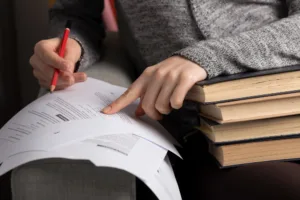Está a ter dificuldades com cores inconsistentes na impressão de livros? Não é o único. Este guia fornece as estratégias exactas de gestão da cor de que os editores e as editoras necessitam para evitar reimpressões dispendiosas e garantir sempre resultados de impressão impressionantes e precisos.
A gestão de cores pré-impressão para livros envolve um processo sistemático para garantir que as cores aparecem como pretendido, de forma consistente em todas as cópias impressas. Isto requer a calibração do monitor, a utilização de espaços de cor adequados, a utilização de perfis ICC para definir as caraterísticas de cor do dispositivo, a conversão de ficheiros RGB para CMYK com intenções de renderização adequadas, a comunicação clara com o designer e o impressor sobre as expectativas de cor e a revisão minuciosa das provas (idealmente, provas em papel) antes da produção.
Quer eliminar as surpresas de cor, reduzir os custos de reimpressão e produzir livros verdadeiramente espectaculares? Este guia completo analisa passo a passo todo o processo de gestão da cor na pré-impressão, com dicas práticas e conhecimentos especializados que pode implementar hoje mesmo.
Compreender os fundamentos da gestão da cor na impressão de livros
O que é a gestão de cores?
A gestão de cores, em termos mais simples, é um sistema para garantir que as cores permanecem tão consistentes quanto possível em diferentes dispositivos - desde o monitor do computador até ao livro impresso final.
É como traduzir um livro de uma língua para outra; queremos preservar o significado original, mesmo que as palavras sejam diferentes. Não se trata de perfeição absoluta. Tal como Don Hutcheson, Presidente da HutchColor, LLC, afirma, "A gestão de cores não se trata de obter cores "perfeitas"... Trata-se de obter cores previsíveis e repetíveis."
Porque é que a gestão da cor é importante? Porque sem um processo sólido de gestão da cor, existe uma grande probabilidade de o produto ser inconsistente. Um fluxo de trabalho gerido por cores ajuda a minimizar este risco. De seguida, vamos escrever O enigma RGB vs. CMYK e os principais intervenientes no fluxo de trabalho de gestão da cor
O enigma RGB vs. CMYK

A raiz de muitas dores de cabeça na gestão de cores reside na diferença fundamental entre a forma como as cores são criadas num ecrã e no papel. O monitor do seu computador utiliza um modelo de cor aditivo chamado RGB (Red, Green, Blue). Pequenos pixéis emitem luz nestas três cores e, ao combiná-las em intensidades variáveis, o monitor pode apresentar milhões de tonalidades diferentes. O branco é criado quando as três cores estão na intensidade máxima.
A impressão, por outro lado, utiliza um modelo de cor subtrativo denominado CMYK (Cyan, Magenta, Yellow, Key/Black). As tintas destas cores são aplicadas ao papel e absorvem determinados comprimentos de onda da luz, reflectindo outros. A combinação das quatro tintas CMYK produz, em teoria, o preto (embora, na prática, seja utilizada uma tinta preta separada para obter pretos mais ricos e texto mais nítido).
O ponto crucial é que a gama - a gama de cores que podem ser reproduzidas - é diferente para RGB e CMYK. O RGB tem geralmente uma gama mais alargada, especialmente em cores brilhantes e saturadas. Isto significa que algumas cores que vê no seu ecrã, especialmente verdes vibrantes, azuis e laranjas, simplesmente não podem ser reproduzidas na perfeição com tintas CMYK. Esta imagem ajudá-lo-á a compreender:
Não ter em conta esta diferença é uma receita para a desilusão. A conversão de uma imagem RGB para CMYK sem uma gestão de cores adequada pode resultar em cores baças, desbotadas ou deslocadas.
Principais intervenientes no fluxo de trabalho de gestão da cor
A gestão de cores não é um esforço individual; é um processo de colaboração que envolve vários intervenientes importantes, cada um com responsabilidades específicas:
- O autor/fotógrafo/ilustrador: O seu papel é fornecer ficheiros de origem de alta qualidade e bem preparados. Isto significa utilizar um monitor calibrado (se possível) e compreender os conceitos básicos de espaço de cor.
- O designer: São responsáveis pela criação do esquema do livro e pela aplicação das definições iniciais de cor num software de design como o Adobe InDesign. Isto inclui a escolha de espaços de cor apropriados e, potencialmente, a realização de conversões de cor iniciais.
- O editor/editor (ou seja, você!): O seu papel é crucial. É o gestor do projeto, supervisionando todo o processo, garantindo que todos estão na mesma página e tomando decisões importantes sobre a qualidade da cor.
- O técnico de pré-impressão: Este especialista (muitas vezes contratado pela empresa de impressão) trata dos aspectos técnicos da preparação dos ficheiros para impressão, incluindo conversões de cores finais, separações e provas.
- A impressora: Operam a máquina de impressão e são responsáveis pela cor final.
Uma comunicação aberta e expectativas claras são vitais em toda esta cadeia. Uma falha na comunicação em qualquer ponto pode levar a erros de cor.
O Plano de Ação do Editor: Um guia passo-a-passo para a gestão da cor
Passo 1: Configurar o fluxo de trabalho gerido por cores
É aqui que se estabelecem as bases para uma cor consistente e exacta. Começa com a sua própria estação de trabalho.
Calibrar o monitor (A base)

Pense no seu monitor como a sua janela para o mundo digital a cores. Se essa janela estiver distorcida, tudo o que vê será impreciso. É por isso que a calibragem do monitor é absolutamente essencial. Como Don Hutcheson enfatiza, um monitor calibrado e perfilado é a base de qualquer fluxo de trabalho gerido por cores. Não é possível tomar decisões informadas sobre a cor se não a estiver a ver corretamente.
A calibragem envolve a utilização de um dispositivo chamado colorímetro ou espetrofotómetro. Estes dispositivos medem as cores apresentadas pelo monitor e criam um perfil personalizado que corrige quaisquer desvios em relação a um padrão conhecido. As opções mais populares incluem o X-Rite i1Display Pro e o Datacolor SpyderX, ambos bem conceituados ferramentas de calibração do monitor. Estas ferramentas são relativamente baratas e fáceis de utilizar, demorando normalmente menos de dez minutos a concluir o processo de calibração.
Eis um resumo simplificado do processo:
- Instalar o software: O dispositivo de calibração é fornecido com um software que o orienta ao longo do processo.
- Ligar o dispositivo: Ligue o colorímetro ou espetrofotómetro à porta USB do seu computador.
- Siga as instruções apresentadas no ecrã: O software pede-lhe que coloque o dispositivo no seu ecrã e apresenta uma série de cores.
- Criar o perfil: O software analisa as medições e cria um perfil ICC personalizado para o seu monitor.
- Ativar o perfil: Normalmente, o software define automaticamente o novo perfil como predefinição para o seu monitor.
Recomenda-se que recalibre o seu monitor pelo menos uma vez por mês, uma vez que os monitores podem variar com o tempo. Apesar de não tornar o seu monitor capaz de apresentar todas as cores que podem ser impressas, permitir-lhe-á visualizá-las com maior exatidão e fazer uma prova de cor.
Escolher o software e as definições corretas
O software padrão da indústria para publicação profissional é o Adobe Creative Suite (Photoshop, InDesign, Illustrator), ferramentas vitais quando se preparar os ficheiros do livro para impressão. Estes programas têm funcionalidades de gestão de cor incorporadas que lhe permitem trabalhar com diferentes espaços e perfis de cor.
Eis as definições recomendadas para um fluxo de trabalho centrado na impressão:
- Adobe Bridge (Definições de cor): Este é o núcleo central para gerir as definições de cor em todo o pacote Adobe.
- Espaço de cor: O Adobe RGB (1998) é um bom ponto de partida para imagens fotográficas. Para ilustrações, pode trabalhar diretamente em CMYK.
- CMYK Espaço de trabalho: O GRACol 2006 revestido é uma norma amplamente aceite para a impressão comercial nos EUA.
- Intenção de renderização: A Colorimetria relativa é geralmente a melhor escolha para imagens fotográficas, uma vez que preserva as relações entre cores, mapeando as cores fora de gama para o equivalente imprimível mais próximo.
- Photoshop/InDesign/Ilustrador: Certifique-se de que as definições de cor nestas aplicações individuais são consistentes com as suas definições no Bridge.
- Definições de exportação de PDF: Ao exportar os seus ficheiros finais para impressão, escolha sempre a predefinição PDF/X-4:2008. Isto assegura que a informação de cor (incluindo perfis ICC) é corretamente incorporada no ficheiro PDF.
Ao seguir diligentemente estes passos, aumenta significativamente a consistência e o controlo sobre a reprodução de cores do seu livro. Nas secções seguintes, descobrirá como colaborar eficazmente com o seu designer e impressor.
Etapa 2: Colaboração com designers e autores
Mesmo com um monitor perfeitamente calibrado e definições de software optimizadas, a gestão de cores pode falhar se houver falta de comunicação e consistência entre si, os seus designers e os seus autores (especialmente se estes fornecerem o trabalho artístico).
Comunicar as expectativas de cor
A chave é ser proactivo e definir expectativas claras antes de o processo de conceção começa. Não parta do princípio de que o seu designer conhece automaticamente os seus espaços de cor ou normas de impressão preferidos.
Uma ferramenta altamente eficaz é uma "Ficha de especificações de cores". Este documento descreve os seus requisitos e garante que todos estão na mesma página. Eis o que deve incluir:
- Título do projeto: (por exemplo, "The Art of Baking Cookbook")
- Público-alvo: (por exemplo, "Padeiros profissionais e amadores")
- Espaço de cor pretendido: (por exemplo, "Adobe RGB (1998) para todas as imagens fotográficas" ou "CMYK para todas as ilustrações, utilizando o perfil Coated GRACol 2006").
- Requisitos do perfil ICC: (por exemplo, "Todas as imagens devem ter um perfil ICC incorporado.")
- Instruções para cores diretas: (por exemplo, "Utilizar Pantone 185 C para o logótipo da empresa" ou "Não são permitidas cores diretas").
- Requisitos de resolução: (por exemplo, "Todas as imagens devem ter, pelo menos, 300 DPI no tamanho final de impressão.")
- Requisitos de formato de ficheiro: (por exemplo, "TIFF ou PSD para imagens, PDF/X-4:2008 para a apresentação final.")
- Expectativas de prova: (por exemplo, "É necessária uma prova impressa antes da aprovação final").
- Informações de contacto para si/para a pessoa adequada da sua equipa..:
Distribua esta folha a todos os designers, ilustradores e fotógrafos envolvidos no projeto.
Revisão dos ficheiros enviados
Quando receber ficheiros de design, não parta do princípio de que estão prontos para impressão. É necessário efetuar uma verificação minuciosa para garantir que cumprem as suas especificações de cor. Aqui está uma lista de verificação:
- Modo de cor: As imagens estão no modo de cor correto (RGB ou CMYK), conforme especificado na sua Folha de especificações de cor? Pode verificar isto no menu "Imagem > Modo" do Photoshop.
- Perfil incorporado: As imagens têm um perfil ICC incorporado? No Photoshop, pode ver esta informação na caixa de diálogo "Ficheiro > Informação do ficheiro".
- Resolução: As imagens têm, pelo menos, 300 DPI no tamanho de impressão final? Verifique isto na caixa de diálogo "Imagem > Tamanho da imagem" do Photoshop.
- Cores diretas: Se forem utilizadas cores diretas, estão definidas corretamente? Verifique o painel Amostras no InDesign ou no Illustrator.
- Texto: O texto a preto está definido para 100% Preto (apenas K) e não para um "preto rico" (uma mistura de CMYK)? Isto garante um texto nítido e claro.
- Definições de sobreimpressão: Certifique-se de que estão corretas. Ao estabelecer uma comunicação clara e efetuar verificações minuciosas dos ficheiros, minimiza o risco de surpresas de cor mais tarde no processo. Além disso, estabelece uma boa relação de trabalho com os seus designers.
Passo 3: Trabalhar com a sua impressora
A sua relação com a sua impressora é, sem dúvida, o elemento mais importante para obter cores exactas e consistentes. Não se trata apenas de enviar ficheiros e esperar pelo melhor; trata-se de estabelecer uma parceria.
Escolher o parceiro de impressão correto
Nem todas as impressoras são iguais no que diz respeito à gestão de cores. Procure uma gráfica que demonstre um compromisso com a qualidade e que possua os conhecimentos e o equipamento necessários. Eis o que deve procurar:
- Certificação G7: Esta certificação (da Idealliance) indica que a impressora cumpriu normas rigorosas de gestão de cores e consegue atingir consistentemente um equilíbrio de cinzentos neutro, o que é crucial para uma reprodução de cores precisa.
- Conformidade com a norma ISO 12647: Esta norma internacional especifica os requisitos para vários processos de impressão, incluindo a gestão da cor.
- Equipamento: Pergunte sobre o equipamento da gráfica, incluindo as suas prensas (offset ou digital), dispositivos de prova e instrumentos de medição da cor (espectrofotómetros).
- Software: Informe-se sobre o software que utilizam para pré-impressão e gestão de cores (por exemplo, Esko, Kodak Prinergy, Heidelberg Prinect).
- Experiência: Peça referências e exemplos de projectos semelhantes que tenham sido impressos. Não hesite em fazer perguntas específicas sobre o seu fluxo de trabalho de gestão de cores.
Comunicar com a impressora
Uma vez escolhida a tipografia, é fundamental uma comunicação clara e coerente. Forneça-lhes todas as informações necessárias, incluindo:
- A sua folha de especificações de cores: Isto garante que a impressora compreende as suas expectativas de cor desde o início.
- Perfis ICC: Se tiver criado perfis personalizados ou estiver a utilizar perfis específicos (como o Coated GRACol 2006), forneça-os à impressora.
- Papel: Especifique o tipo de papel exato que vai utilizar, uma vez que o papel afecta significativamente o aspeto da cor.
- Requisitos de correspondência de cores: Se estiver a tentar fazer corresponder uma tiragem anterior, uma cor Pantone ou uma referência específica, comunique-o claramente.
- Requisitos de prova: Especificar o tipo de prova que pretende (prova eletrónica, prova digital, prova de impressão).
Compreender as opções de prova

A prova é a sua oportunidade de visualizar o aspeto do seu livro antes de é publicado. Existem dois tipos principais:
- Prova de suavidade: Isto envolve a visualização de uma pré-visualização gerida pela cor dos seus ficheiros num monitor calibrado. É uma forma rápida e económica de verificar se existem problemas básicos de cor, mas não é uma representação perfeita da peça impressa final. Lembre-se, como Jeff Schewe, um reputado especialista em imagem digital, sublinha que a prova eletrónica é uma simulação, não uma réplica exacta.
- Prova de fogo: Trata-se de criar uma impressão física. Existem vários tipos:
- Provas digitais: São produzidos em impressoras a jato de tinta ou a laser. São geralmente exactas em termos de cor, mas o papel e a tinta podem não ser idênticos à folha de impressão final.
- Provas de imprensa: Estas são produzidas na própria máquina de impressão que será utilizada para o seu livro. São as mais exactas, mas também as mais caras e demoradas.
- Provas húmidas: Um tipo de prova de impressão, efectuada em condições idênticas às da impressão final.
Para livros de alta qualidade, especialmente aqueles com requisitos de cor críticos, uma prova impressa (idealmente uma prova de impressão ou uma prova húmida, se o orçamento o permitir) é fortemente recomendado. É a única forma de ver como as suas cores serão reproduzidas no papel escolhido com as tintas especificadas.
Ao seguir esta abordagem estruturada, minimiza consideravelmente as hipóteses de surpresas desagradáveis e ajuda a garantir que os seus livros impressos correspondem às suas expectativas de qualidade. Está a construir uma série de controlos em cada fase.
Resolução de problemas comuns de gestão da cor
Título do quadro: Problemas e soluções comuns de gestão de cores
| Problema | Sintomas | Causas possíveis | Soluções |
|---|---|---|---|
| Cores baças/mudas | As cores parecem menos vibrantes do que nas pré-visualizações no ecrã | Conversão incorrecta de RGB para CMYK Utilizar um perfil de cor incompatível As imagens eram demasiado escuras ou tinham pouco contraste Monitor não calibrado |
Rever as definições de cor no Photoshop ou no InDesign para garantir o perfil CMYK correto (por exemplo, Coated GRACol 2006) Experimentar diferentes intenções de renderização (Percetual ou Colorimétrico relativo) durante a conversão Utilize os ajustes de Níveis ou Curvas do Photoshop para aumentar o brilho e o contraste<br>Assegurar que o monitor está corretamente calibrado |
| Mudança de tonalidade | As cores mudam para uma tonalidade específica (por exemplo, demasiado vermelho, demasiado amarelo) | Equilíbrio de brancos incorreto nas imagens originais Conversão de cor incorrecta Problemas de calibração da impressora |
Se o problema for consistente em todas as imagens, contactar a gráfica com uma prova impressa que mostre a mudança Se estiver isolado em imagens específicas, utilize os ajustes Equilíbrio de cores ou Cor selectiva do Photoshop para corrigir a tonalidade |
| Cores inconsistentes entre páginas/cursos de impressão | Variações de cor entre páginas diferentes ou tiragens de impressão | Falta de um fluxo de trabalho de gestão de cores consistente Variações no papel ou na tinta Problemas de calibração da impressora |
Assegurar que todos os ficheiros utilizam as mesmas definições e perfis de cor Especificar exatamente o mesmo tipo de papel para todas as tiragens Trabalhar com uma impressora que utilize espectrofotómetros para controlo de qualidade |
| Cores fora do gamut | Cores que aparecem no ecrã mas não podem ser reproduzidas em CMYK | Cores RGB fora da gama CMYK | Ativar a funcionalidade Aviso de gama do Photoshop para identificar cores fora da gama Utilizar ferramentas de ajustamento (Matiz/Saturação, Cor selectiva, Curvas) para ajustar as cores à gama CMYK Comunicar com a impressora para encontrar equivalentes CMYK adequados |
Mesmo com a melhor preparação, por vezes podem surgir problemas de cor. Eis como identificar e resolver alguns dos problemas mais comuns:
Identificar e tratar as mudanças de cor
-
Problema: As cores parecem baças ou suaves em comparação com o seu monitor.
- Causas possíveis:
- Conversão incorrecta de RGB para CMYK.
- Utilização de um perfil de cor que não corresponde ao processo de impressão.
- As imagens eram originalmente demasiado escuras ou não tinham contraste.
- Monitor não calibrado.
- Soluções:
- Reveja as definições de cor no Photoshop ou no InDesign, certificando-se de que está a utilizar o perfil CMYK correto (por exemplo, Coated GRACol 2006).
- Se as imagens eram originalmente RGB, experimente diferentes intenções de renderização (Percetual ou Colorimétrico relativo) durante a conversão.
- Utilize os ajustes de Níveis ou Curvas do Photoshop para aumentar cuidadosamente o brilho e o contraste.
- Certifique-se de que o seu monitor está corretamente calibrado.
- Causas possíveis:
-
Problema: As cores deslocam-se para uma determinada tonalidade (por exemplo, demasiado vermelho, demasiado amarelo, demasiado azul).
- Causas possíveis:
- Equilíbrio de brancos incorreto na imagem original.
- Conversão de cor incorrecta.
- Problemas com a calibragem da impressora.
- Soluções:
- Se o problema for consistente em todas as imagens, é provável que seja um problema da impressora. Contacte a sua impressora e forneça-lhe uma prova impressa que mostre a mudança de cor.
- Se o problema estiver isolado em imagens específicas, utilize os ajustes Equilíbrio de cores ou Cor selectiva do Photoshop para corrigir a mudança de tonalidade.
- Causas possíveis:
-
Problema: As cores são inconsistentes em diferentes páginas ou em diferentes tiragens.
- Causas possíveis:
- Falta de um fluxo de trabalho de gestão de cores consistente.
- Variações no material de papel ou na tinta.
- Problemas de calibração da impressora.
- Soluções:
- Certifique-se de que todos os ficheiros são preparados com as mesmas definições e perfis de cor.
- Especificar exatamente o mesmo tipo de papel para todas as tiragens.
- Trabalhe com uma gráfica que tenha um rigoroso processo de controlo de qualidade e utilize instrumentos de medição de cor (espectrofotómetros) para monitorizar a consistência.
- Causas possíveis:
Lidar com cores fora do padrão
Como mencionado anteriormente, algumas cores RGB simplesmente não podem ser reproduzidas em CMYK. O Photoshop tem uma funcionalidade de "Aviso de gama" que pode ajudá-lo a identificar estas cores fora da gama.
- Ativar aviso de gama: No Photoshop, aceda a "View > Gamut Warning" (Ver > Aviso de gama), uma funcionalidade útil descrita em Documentação oficial da Adobe. As cores fora de gama serão realçadas a cinzento (ou numa cor à sua escolha).
- Ajustar as cores: Utilize as ferramentas de ajuste do Photoshop (Matiz/Saturação, Cor selectiva, Curvas) para trazer suavemente as cores fora da gama para dentro da gama CMYK. O objetivo é minimizar a diferença visual, não eliminá-la totalmente.
Lembre-se, a comunicação com a sua impressora é fundamental. Se os problemas de cor persistirem, não hesite em contactá-la para obter assistência. Eles podem ter informações valiosas sobre o problema e podem frequentemente sugerir soluções. Forneça-lhes todas as informações: provas impressas, provas flexíveis, definições de cor.
Técnicas avançadas e considerações
Para os editores que procuram o mais alto nível absoluto de controlo e qualidade da cor, eis algumas técnicas avançadas a considerar:
Trabalhar com cores diretas (Pantone)
As cores diretas, frequentemente designadas por cores Pantone (do Sistema de correspondência Pantoneou PMS), oferecem várias vantagens:
- Exatidão: São tintas pré-misturadas, garantindo uma reprodução de cores consistente, independentemente da impressora.
- Vibração: As cores diretas podem atingir cores que estão fora da gama CMYK, como as metálicas,
- Consistência da marca: São essenciais para manter a identidade da marca quando uma cor específica é crucial (por exemplo, o vermelho da Coca-Cola).
Para utilizar eficazmente as cores diretas:
- Especificar no software de projeto: No InDesign ou no Illustrator, escolha cores exatas nas bibliotecas de cores Pantone (painel Amostras).
- Comunicar com a impressora: Informe claramente a sua impressora quais as cores que são cores diretas e forneça os números Pantone correspondentes.
- Compreender as limitações: A maioria das impressoras digitais não consegue imprimir verdadeiro cores diretas, compreender esta limitação é crucial para decidir entre compensação vs POD. serão convertidas para aproximações CMYK. Para cores diretas críticas, é normalmente necessária a impressão em offset.
Explorar a impressão multicolorida (Hexachrome, etc.)
A impressão CMYK tradicional tem limitações na sua gama de cores. A impressão multicolor, também conhecida como impressão de gama expandida, utiliza tintas adicionais (normalmente laranja, verde e violeta) para expandir a gama de cores possíveis. Isto pode resultar numa reprodução mais vibrante e precisa, particularmente para imagens com uma vasta gama de tonalidades.
- Benefícios: Gama de cores mais ampla, maior precisão de cores, menor necessidade de cores diretas.
- Considerações: Requer equipamento de impressão e conhecimentos especializados e pode ser mais dispendioso do que a impressão CMYK normal. Discuta esta opção com a sua gráfica para determinar se é adequada para o seu projeto.
O impacto do stock de papel

Nunca subestime a influência do papel na aparência da cor. Os diferentes tipos de papel têm caraterísticas variáveis que afectam a forma como a tinta é absorvida e reflectida:
- Papel revestido: (por exemplo, brilhante, mate) Proporciona uma superfície lisa, resultando em imagens mais nítidas e cores mais vibrantes.
- Papel não revestido: Tem uma superfície mais porosa, o que leva a uma aparência de cor mais suave e suave.
- Papel Ponto Branco: A cor e o brilho do próprio papel influenciam a perceção da cor das tintas impressas. Um papel mais brilhante e mais branco resultará geralmente em cores mais brilhantes e mais exactas.
- Textura: Os papéis com textura podem acrescentar uma dimensão tátil, mas também podem afetar a uniformidade da cor.
Solicite sempre amostras de papel à sua impressora, compreendendo o diferentes tipos de papele, idealmente, obter uma prova sobre a atual papel que vai utilizar. Isto é especialmente importante para projectos com requisitos de cor críticos. Considere a textura, o acabamento e a cor do papel antes de finalizar as suas escolhas de design e cor. Pode ajustar os seus perfis de cor para melhor se adequarem ao papel escolhido.
Conclusão: Adotar a gestão de cores para o sucesso da publicação
A gestão de cores é mais do que um pormenor técnico; é a pedra angular da produção de livros de qualidade e do sucesso editorial. Ao implementar as estratégias deste guia, reduz significativamente os riscos de reimpressões dispendiosas, protege a reputação da sua marca e garante que os seus livros impressos cumprem os mais elevados padrões.
Lembre-se, é um processo contínuo. Invista nas ferramentas certas, colabore estreitamente com os seus designers e impressores e aperfeiçoe continuamente os seus conhecimentos.
Ao dar prioridade à gestão da cor, está a investir na qualidade geral, no impacto e no sucesso das suas publicações. Comece hoje mesmo - calibre o seu monitor, estabeleça uma comunicação clara e abrace o poder das provas impressas. O resultado serão livros que reflectem verdadeiramente a sua visão e encantam os seus leitores.